Microsoft Picture Managerillä voit helposti etsiä, tarkastella ja muokata kuvia.
Huomautus: Picture Manageria ei tueta Office 2013:ssa ja sitä vanhemmissa versioissa. Windows 10: ssä suosittelemme käyttämään valo kuvat-sovellusta, jonka voit asentaa maksutta Windowsin Microsoft Storesta.
Kuvan pikanäppäimet
Kuvien pikakuvakkeet -ruutu sisältää ne kansiot, joiden kanssa haluat käsitellä kuvia.
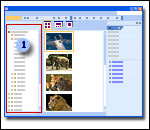
Esikatselu
Kuvien näyttö ruutu on esikatseluruudussa . Voit muuttaa niiden näyttö tapaa valitsemalla näkymät -työkalu riviltä asetukset.
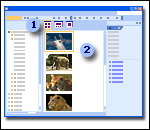
Kuvien muokkaaminen
Muokkaa kuvia -tehtävä ruudussa on muokkaus työkalut, joiden avulla voit tehdä korjauksia kuviin.
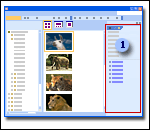
Näyttö asetukset
Picture Managerillä on kolme vaihto ehtoa kuvien Katse luun: pikkukuvat, filmi nauha ja yksittäinen kuva. Paras käyttö tapa määräytyy sen mukaan, kuinka monta kuvaa haluat nähdä kerralla ja miten paljon tietoja haluat nähdä kussakin kuvassa.
Pikkukuvanäkymä Tämä näkymä näyttää valittujen kansioiden kuvat miniatyyrejä, jotta voit tarkastella ja käsitellä useita kuvia samanaikaisesti. Tämä näkymä sopii parhaiten kuvien selaamiseen, jotta voit etsiä ne, joiden kanssa haluat työskennellä, ja käyttää samaa muokkaamista useissa kuvissa samanaikaisesti.
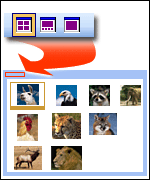
Huomautus: Kummassakin näkymässä voit suurentaa kuvaa zoomaus toiminnon avulla tai nähdä kuvan enemmän pienemmällä koossa.
Filminauhanäkymä Tämä on yhdistelmä pikkukuvia ja yksittäisiä kuva näkymiä. Tämä näkymä on paras, kun haluat muokata useita kuvia, mutta sinun täytyy myös nähdä tiedot muokkaamisen aikana. Sen sijaan, että näytät yhden kuvan kerrallaan, voit näyttää useita pikkukuvia yhdellä kertaa ja keskittyä nopeasti siihen, jota haluat muokata.
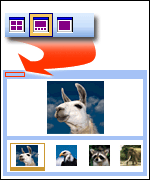
Huomautus: Kummassakin näkymässä voit suurentaa kuvaa zoomaus toiminnon avulla tai nähdä kuvan enemmän pienemmällä koossa.
Yksittäisen kuvan näkymä Tämä näkymä näyttää yksittäisen kuvan suuressa kaavassa. Tämä näkymä on paras silloin, kun haluat nähdä hienot yksityiskohdat muokattaessa.
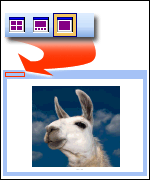
Huomautus: Kummassakin näkymässä voit suurentaa kuvaa zoomaus toiminnon avulla tai nähdä kuvan enemmän pienemmällä koossa.










